Outlook Seadistamine erinevate postiserverite jaoks

- 3489
- 371
- Ross Erdman
E -post hõlbustas oluliselt paljude dokumentide, fotomaterjalide saatmisega seotud ülesannete rakendamist. Selline ressurss võimaldab viivitamatut teavet vahetada, mis mõjutab töötulemuste suurenemist positiivselt.
Internetist leiate piisava arvu pakkumisi ettevõtetelt, kes pakuvad postiteenuseid. Lisaks on need kõik varustatud mugavate veebiliidestega ja keskenduvad otse brauserites ise.

Siiski on oluline meeles pidada, et Microsoft Corporationil on nii edukas toode, näiteks Outlook, mis võimaldab mitte ainult postilükke teha, vaid ka eduka korraldajana tegutseda.
Et olla võimeline kasutama kõiki arendajate kasutusele võtnud postitusrakenduse funktsioone, on oluline kasutajatele tutvuda teavet, kuidas Outlook Mail konfigureerida.
Outlooki funktsioonid
Muidugi, enne uue teabe uurimist, kuidas postkasti Outlookis konfigureerida, tahaksid paljud aru saada, miks nad seda rakendust üldiselt vajavad.
Tegelikult saab kontorirakendus täita mitu funktsiooni, mis asendavad korraldaja edukalt. Selles saate salvestada partnerite kontaktid, sealhulgas e -posti ja koduaadress, sünnipäevad.
Kalender võimaldab paljulubavat planeerimist, et olla kursis kõigi oluliste sündmustega. Sellise eduka rakenduse kasutamine, unustamisest tulenevate ülesannete täitmata jätmine.

E -post on hädavajalik töö- ja ärikirjavahetuseks
Rakenduse üldised sätted
Kui te pole veel Outlooki kasutanud, peate selle algselt õigesti konfigureerima. Käivitage rakendus ise, seejärel leidke vahekaart "Kasutaja kontod", millele on lihtne leida nuppu "Lisa uus".
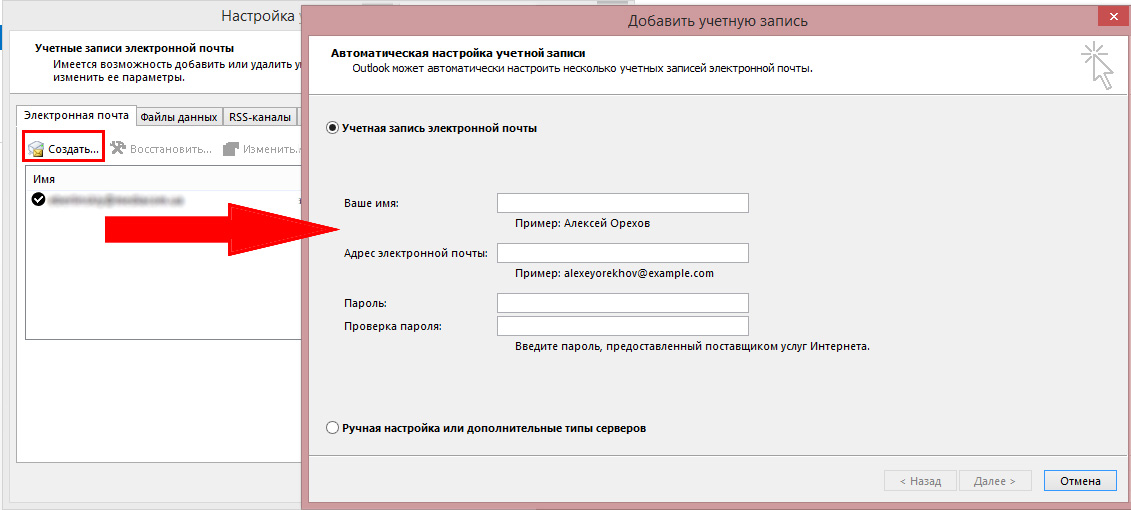
Nüüd avatakse uus aken, milles on vaja sisestada mõned olulised andmed. Seaded ise on lihtsad, kuna andmed, mida rakendus ise küsib: e -posti aadress, sisselogimine ja parool tuleks täita. Oluline on näidata väljaminevate ja sissetulevate kirjade serverite õigeid andmeid, nii et peate valima POP3.
Järgmisel vahekaardil „Muud sätted” leiate üksuse SMTP -serveri kontrollid, see peaks aktiveerima, see on üsna piisavalt läheduses asuvas märkeruumis, et kontrollida. Just sellistes toimingutes on postrakenduse peamised seaded.
Spetsiaalsed seaded
Kui on oluline ühendada oma kast Outlookiga, mis on teinud kõik peamised funktsioonid aastaid, ei pruugi üldistest seadetest teadmistest piisata, seetõttu on kasulik tutvuda soovitustega, mis keskenduvad konkreetsetele postitusressurssidele.
Seaded Yandex Post
Lugedes teavet Yandex Maili Outlookis konfigureerimise kohta, olete veendunud, et liitumisprotsess on suuresti sarnane üldiste soovitustega, on ainult mõned eristatavad omadused.
Esiteks minge vahekaardile "Uue konto loomine", seejärel valige parameeter "Seadke serveri parameetrid käsitsi". Nüüd saate pakkumise sisestada mõned isikuandmed, järgida juhiseid ja täita kõik kavandatud väljad.
Ridad, mis näitavad teavet popi või SMTP kohta, on vastavalt ette nähtud pop.Yandex.ru ja smtp.Yandex.ru.
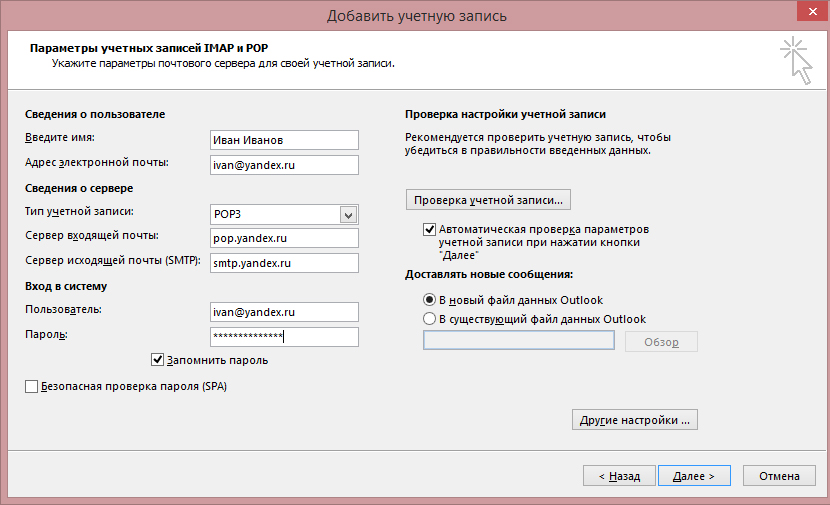
Täitke postkasti ja meiliserveri andmed
Järgmine samm näeb ette vahekaardile "E -posti sätted", kus asub üksuse "SMTP -server", mille lähedal rida "asub Sarnaselt sissetuleva e -posti serveriga". Installige märkeruutu märkeruumis, näidates soovi see parameeter aktiveerida.
Kokkuvõtteks kinnitage kindlasti oma soov kirjavahetuse säilitamiseks ka Yandexi serveris endas endas. See muudab selle ohutuks ja välistab olulise teabe kaotuse.
Postipostituse seadistamine
Post.Ru on veel üks Interneti -ettevõte, mis pakub otsingumootori ja postkasti teenuseid. Olles lugenud juhiseid Gmaili konfigureerimise kohta Outlookis, on lihtne mõista, et nendes manipulatsioonides pole raskusi.
Pärast vahekaardi „Lisa uut kontot” avamist peate välja kirjutama ka kogu taotletud teabe.
Real "Tüüp Record" Mail Maili jaoks.Ru valib IMAP -parameetri vastavalt sissetulevate ja väljamineva kirjavahetuse serverite ridadesse, valitakse IMAP parameetrid.Post.ru ja smtp.Post.ru.
Jääb minna "täiendavate seadete" juurde, kust leida parameetri "Kasuta SSL", aktiveerides selle.
Sissetulevate ja väljaminevate serverite sadama vastas, märkige numbrilised näitajad. Sissetulevate jaoks - 993 ja väljaminev - 465.
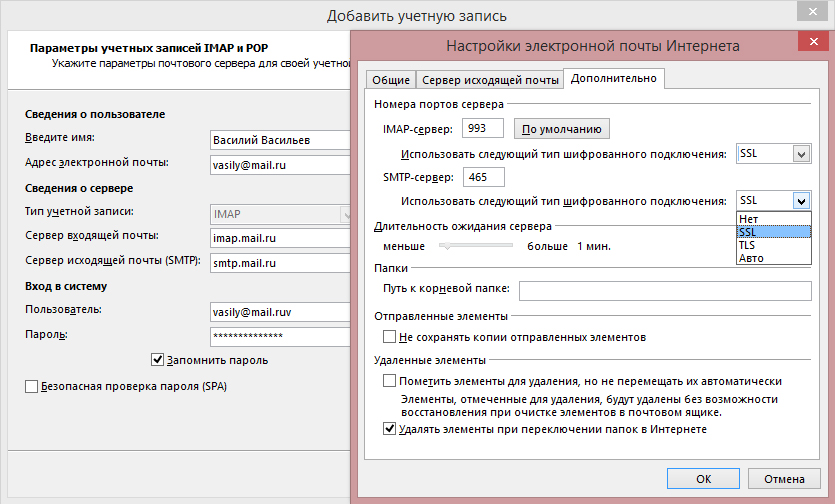
Kirjutage alla andmete krüptimise pordid ja tüübid
Outlook Express ja selle seade
Outlook Express on klassikalise postrakenduse edukas järeltulija. Algselt oli see osa ka Microsofti Offise Office'i tootest, kuid hiljuti on arendajad selle rakendanud Windows 7 ise.
Soovib välja selgitada, kuidas Outlook Express Maili konfigureerida.Ru, on kasulik ka vastava juhisega tutvuda.
Seadistamisprotsessiga ei kaasne raskused, kuna peaksite rakenduses avama ka teenuse vahekaardi, minema kontodele, valige “Mail” ja seejärel täitma kõik tühjad read, osutades väljamineva ja saabuvate ja saabuvate serveritele kirjavahetus, elektroonilise kasti sisselogimine ja parool. Lõpus vajutage traditsiooniliselt "OK" ja nautige postitaotluse tööd.
Niisiis, konfigureerige Gmaili Outlook.ru, Yandex.Ru suudab iseseisvalt ilma välise abita, hoolimata tema praktilisest kogemusest kogu arvuti omamises ja postiprogrammi sätete rakendamisel. Oluline on ainult juhiseid hoolikalt uurida ja iga üksust selgelt järgida.

